永洪社区
标题: 秒杀Excel,6大升级功能让填报变得如此简单 [打印本页]
作者: 寻找新技能 时间: 2021-3-24 15:10
标题: 秒杀Excel,6大升级功能让填报变得如此简单
数据填报系统是企业收集分散的业务数据的一个重要渠道,与传统的Excel数据汇总相比,它具有自动化、效率高、数据可直接入库的特点。
搭建企业数据填报系统,要从数据入库的硬性需求和系统易用性的软性需求来考量。数据入库的硬性需求,指的是让数据按照业务部门要求的方式入库。例如:能够填写业务部门要求的信息;只能在数据库中新增数据,不能删除已有数据;在系统中上传excel完成数据报送;进行自动化校验避免错误数据入库。
而系统易用性则意味着让业务人员的填报工作变得轻松简单。填报系统不仅不能给业务人员增加新的负担,还要减轻业务人员身上已有的填报负担,这样从才能让业务人员积极主动地用起来。
接下来小编将为您介绍近期永洪在填报产品上的功能升级,协助您搭建业务填报系统。
一、主数据校验
通常企业会要求业务人员在填报信息时,对于涉及到单位名称、项目名称等信息,使用标准名称。例如“财务部”需要写成“财务部”,不允许写成“财务”,“北京市”不能写成“北京”。通常这些主数据是存在数据库里,由专门的人员进行维护。在填报时用数据库中存储的主数据去校验用户填写的数据,可以避免错误数据入库。
➤小妙招:
(1)选中填报参数组件中需要进行校验的列。在右侧设置pane中,打开编辑器弹窗。
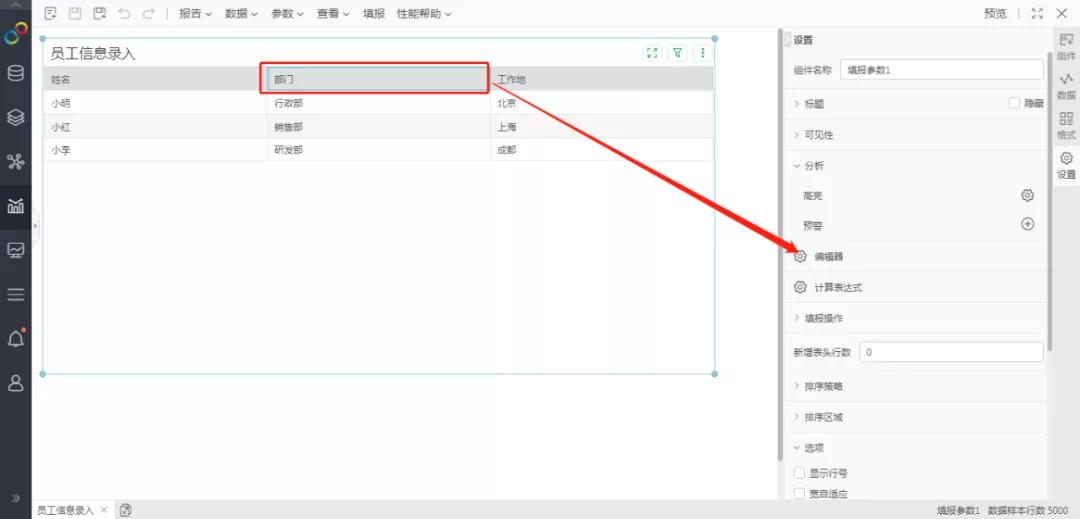
(2)设置规则为“数据集字段”,然后选择主数据字段,例如下图中的“部门”。
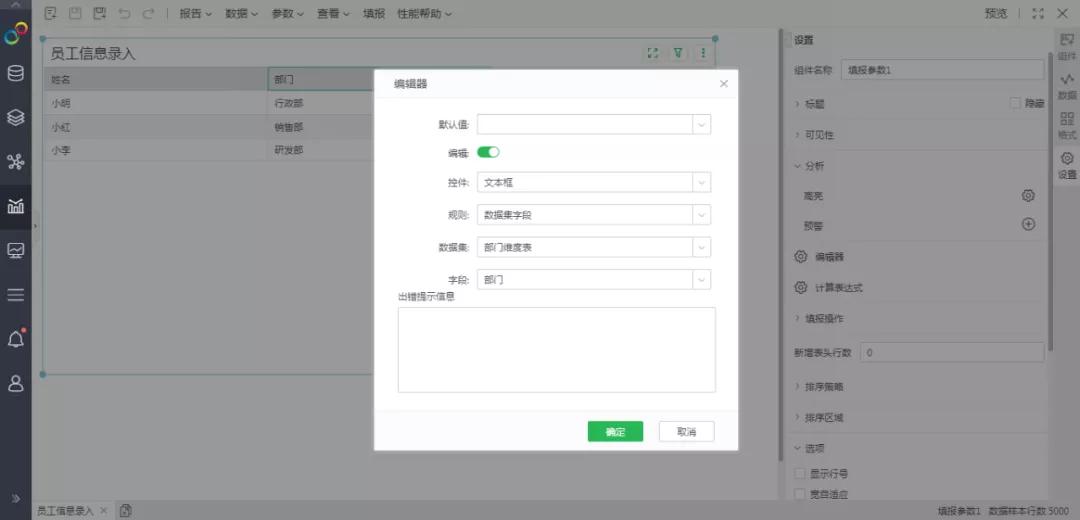
这样,该列填写的内容都会与“部门”字段里的值进行对比。如果填写的内容不属于“部门”的值,就认为填写内容不合法。如下图所示:
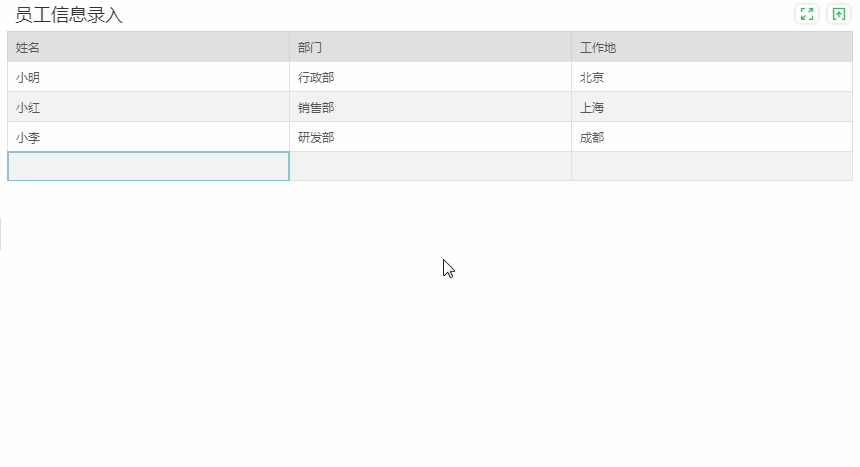
这种校验方式,也适用于上传excel填报。
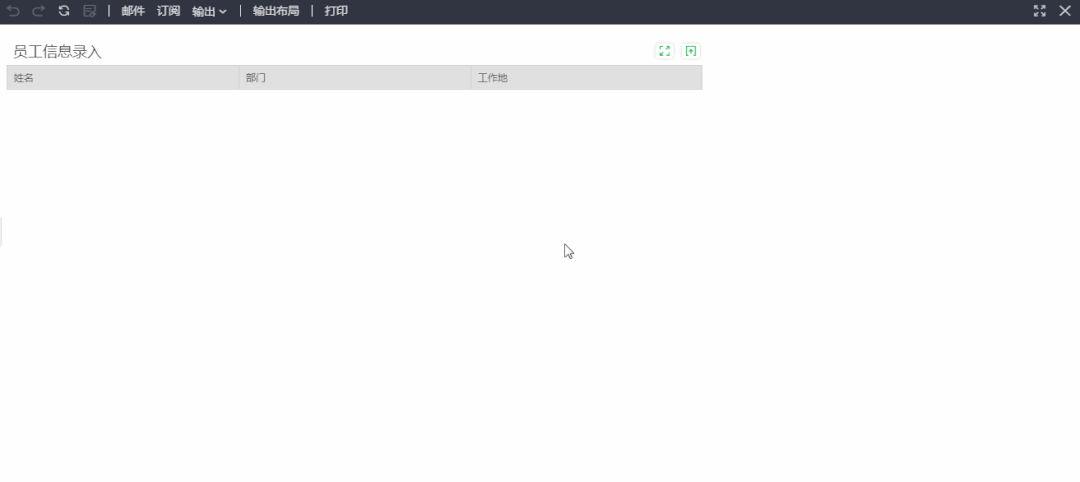
二、在自由填报表格上,上传Excel完成填报
有些企业有一些固定使用的Excel表格或者从第三方系统中导出的Excel表格,他们需要一次将表格中的数据直接导入到填报系统。
在以前的版本中,普通的行式填报表(填报参数组件)就支持了导入Excel的报送功能,而现在,自由表填报组件也支持上传Excel进行填报啦。
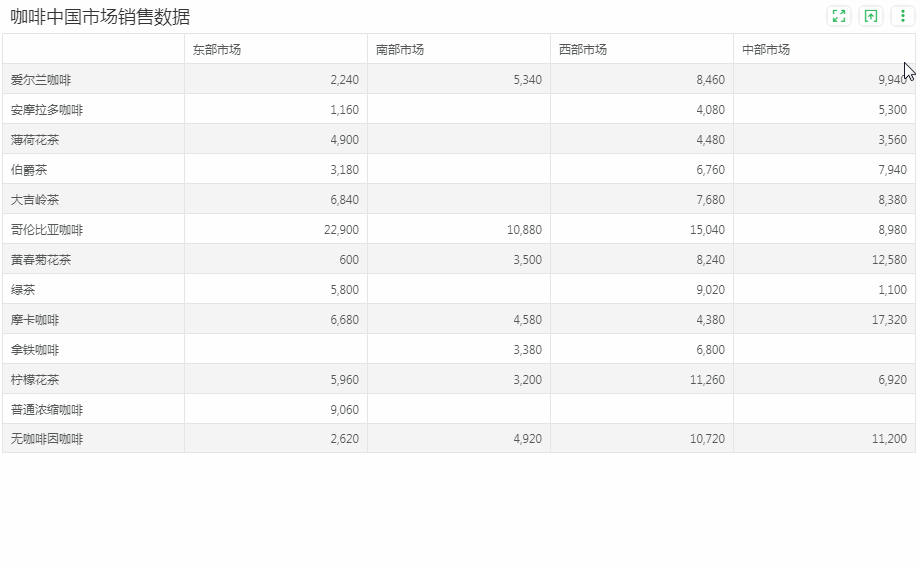
三、上传Excel进行填报,不删除原有数据
企业在做数据填报时,可能会有增删改的行为。有些时候,企业希望以Excel上的数据为准,Excel中已存在的数据,就在数据库中做新增或者更新,Excel中没有的数据,数据库里就要删除。但是还有很多企业,希望不删除数据库中的数据。只是通过上传Excel,将Excel中的数据插入或者更新到数据库中。鉴于这两种场景的存在,永洪产品支持属性设置,用户可以从自己的实际需求,决定将Excel数据上传到填报系统时,是否在数据库中删除Excel中没有的数据。
因为永洪从较早之前就支持了上传Excel填报删除数据库中的多余数据,因此本文只对上传Excel填报不删除已有数据进行介绍。
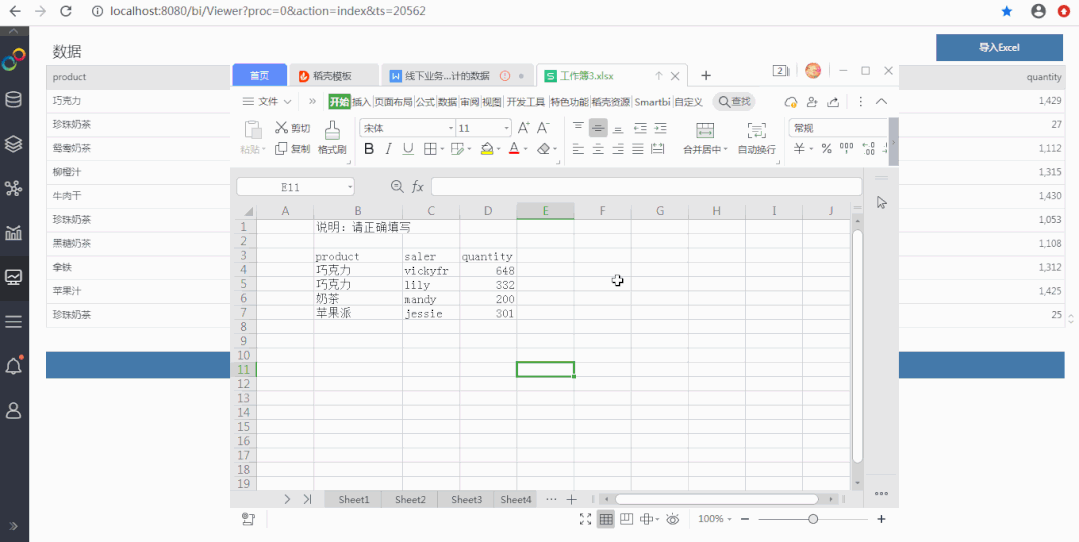
➤小妙招:
不勾选“上传Excel更新时,删除全部数据”。
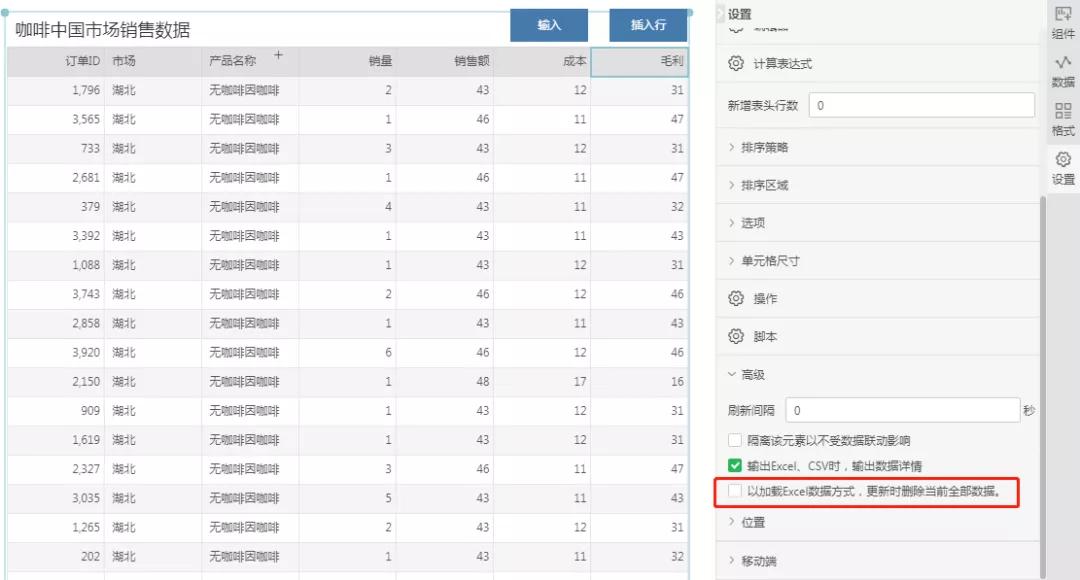
如果组件上勾选了条件列,上传excel时将会按条件列对填报组件上的现有数据进行更新,如果填报组件上没有符合该条件的数据,则会插入一条新数据。以下图为例,条件列为product和saler。当product和saler的值不存在,则插入一行数据,如图中最后一行所示;当product和saler的值已经存在,则更新这一行,如图中绿色行所示。
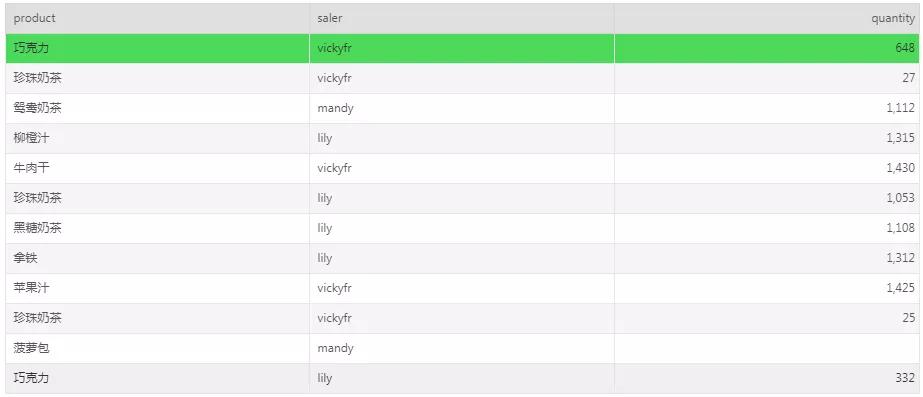
如果组件上未设置条件列,则会将excel的数据插入到填报组件的最后。
四、直接点击按钮在行式填报表中插入新行/删除行
以前用户想要在行式填报表(填报参数组件)中插入行或者删除行,只能通过右键菜单执行操作。这种操作交互形式,较为不便。用户可以尝试使用按钮来新增或删除行:1)在报告中使用插入行/删除行的按钮,如下图1;2)在填报表格中使用插入行/删除行的按钮,如下图2。
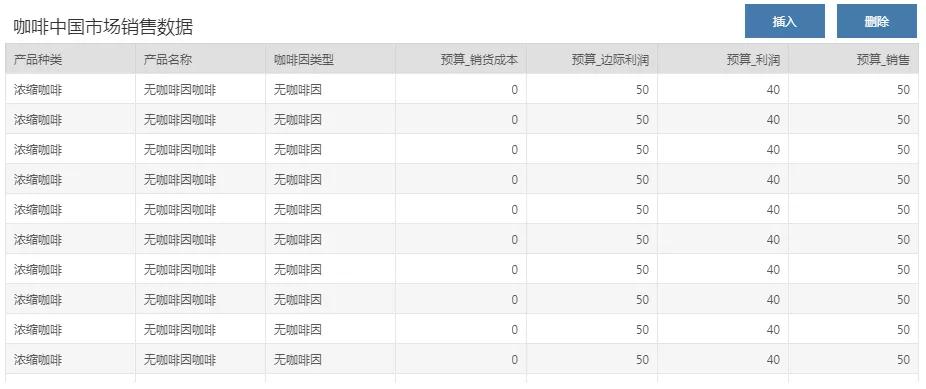
图1
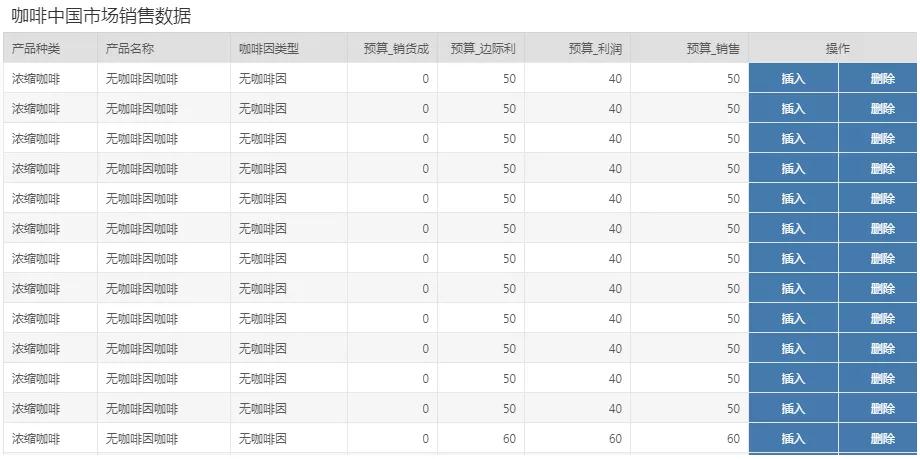
图2
1)在报告中使用插入行/删除行的按钮
➤小妙招:
添加一个按钮组件到画布中,设置按钮类型为“插入行”。选择在哪个填报参数组件中插入行,点击一次插入几行。
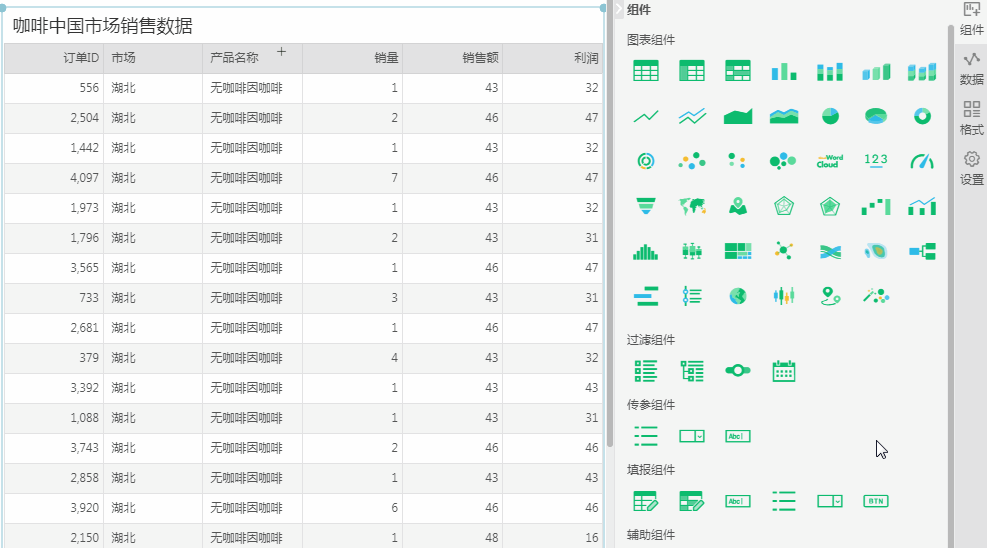
最终,我们在填报时,点击按钮,填报参数组件中就添加了一个空行。
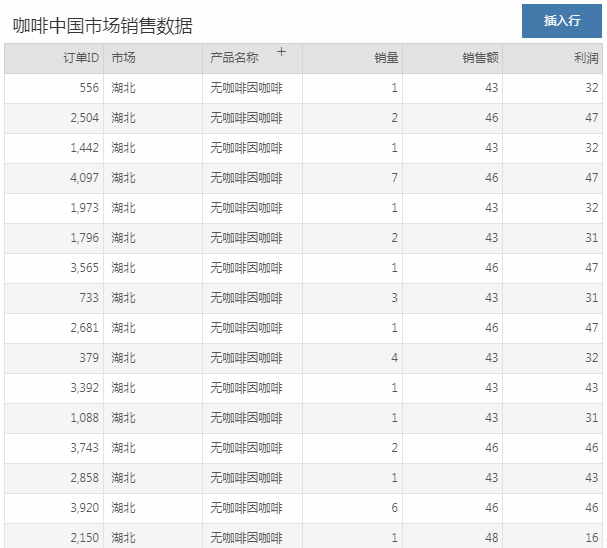
2)在填报表格中使用插入行/删除行的按钮
➤小妙招:
选中需要添加按钮的填报表格,在右侧设置pane中,设置“填报操作”->“填报按钮列”。

最终,我们只要在填报表格上点击,就可以完成新增行或者删除行的操作。
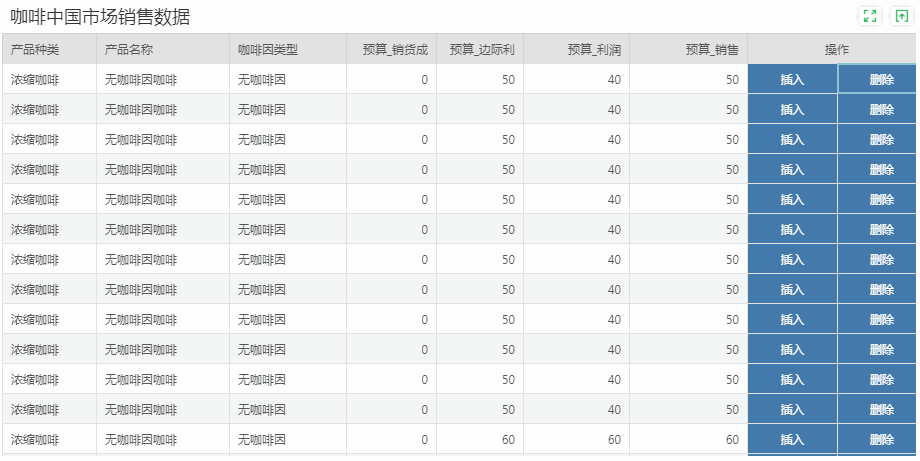
五、给行式填报表添加多行表头
企业中常见的多行表头 表格就是工资表,如下图。如何实现类似下图这种多行表头的填报表格呢?
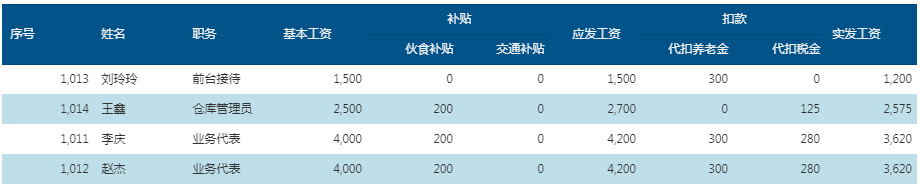
➤小妙招:
通常我们在填报参数组件绑定数据以后,只有一行表头如下所示:

(1)选中表格,在右侧“设置”pane上,设置“新增表头行数”为1。此时表头上方会新增一行。
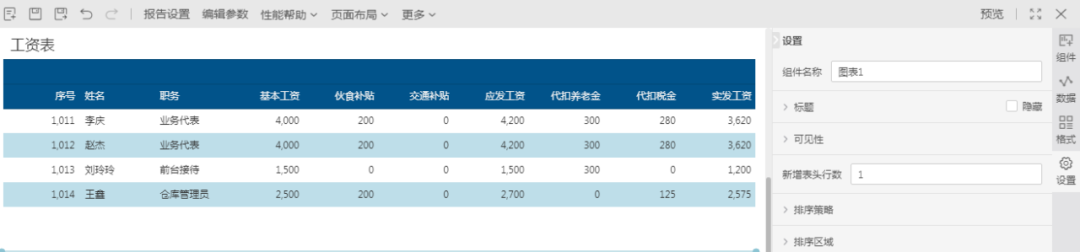
(2)从顶部菜单栏->更多->元数据模式,进入报告的元数据模式,并按住ctrl多选单元格,右键合并单元格。
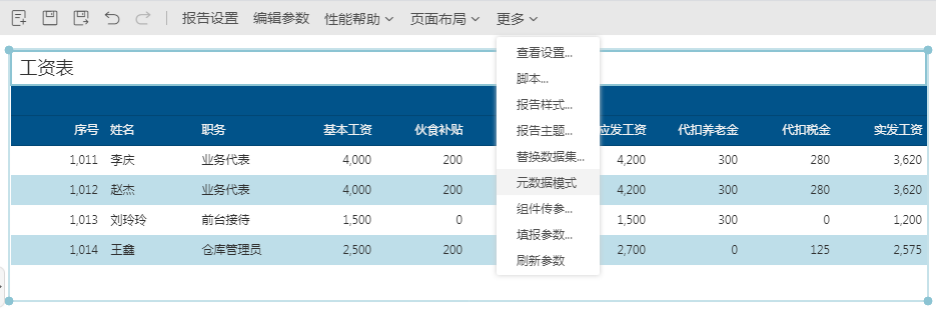
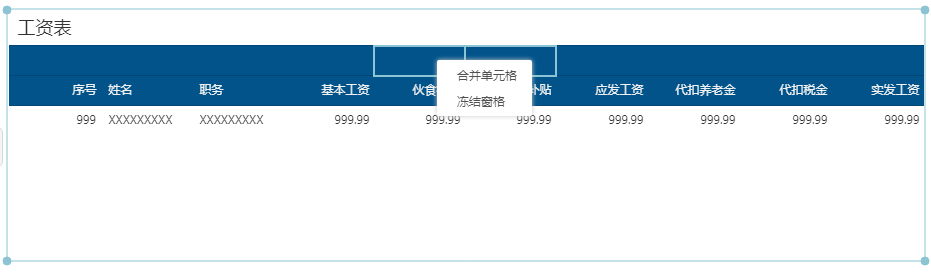
(3)最后,双击表头单元格,输入字段名称。一个多表头工资表就做好了。
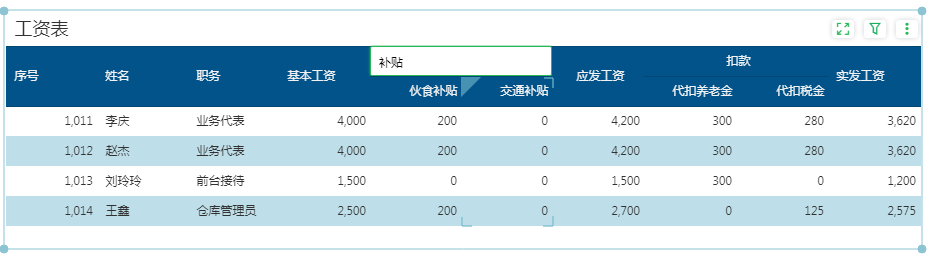
六、填报下拉框的联动
通常我们在做填报时,两个不同的填写项是相互关联的。例如当用户选择市场分布为中部时,在市场的下拉框中,就只能选择中部的省份,如下图所示。那么如何实现多个下拉框之间数据联动呢?
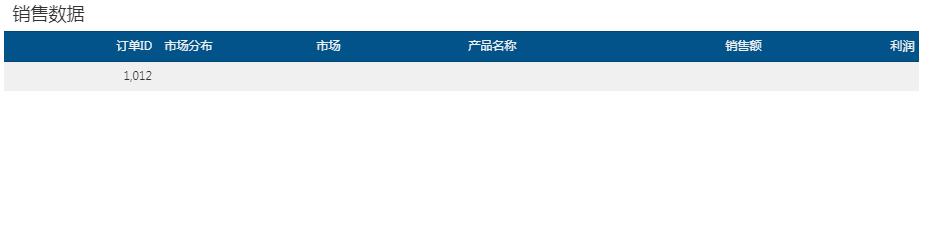
➤小妙招:
(1)选中要被联动的列表头,在右侧“设置”pane中设置“编辑器”。以上图为例,“市场”下拉列表的可选项要根据“市场分布”的值的变化而变化。那么我们就要选中“市场”进行设置。
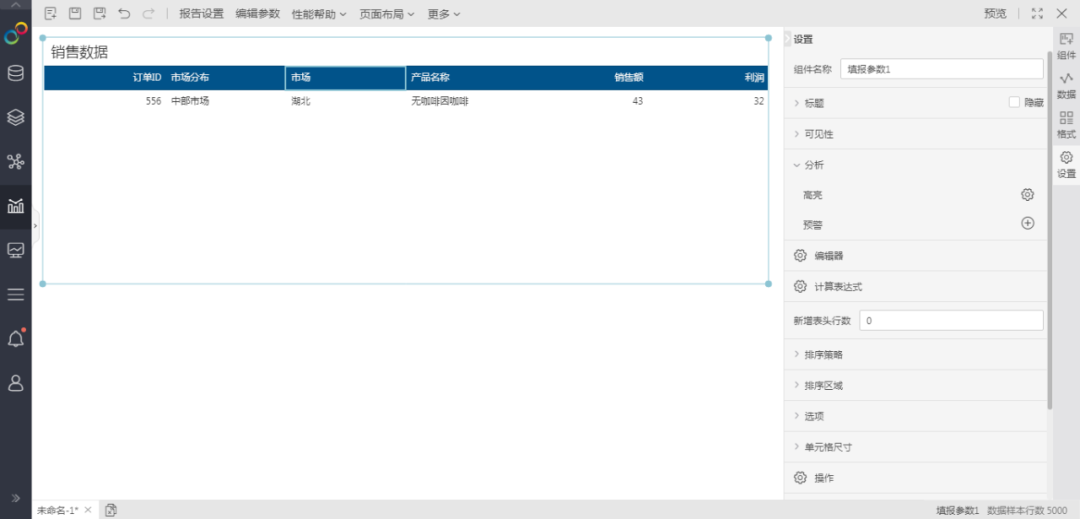
(2)选择关联条件为“市场分布”。
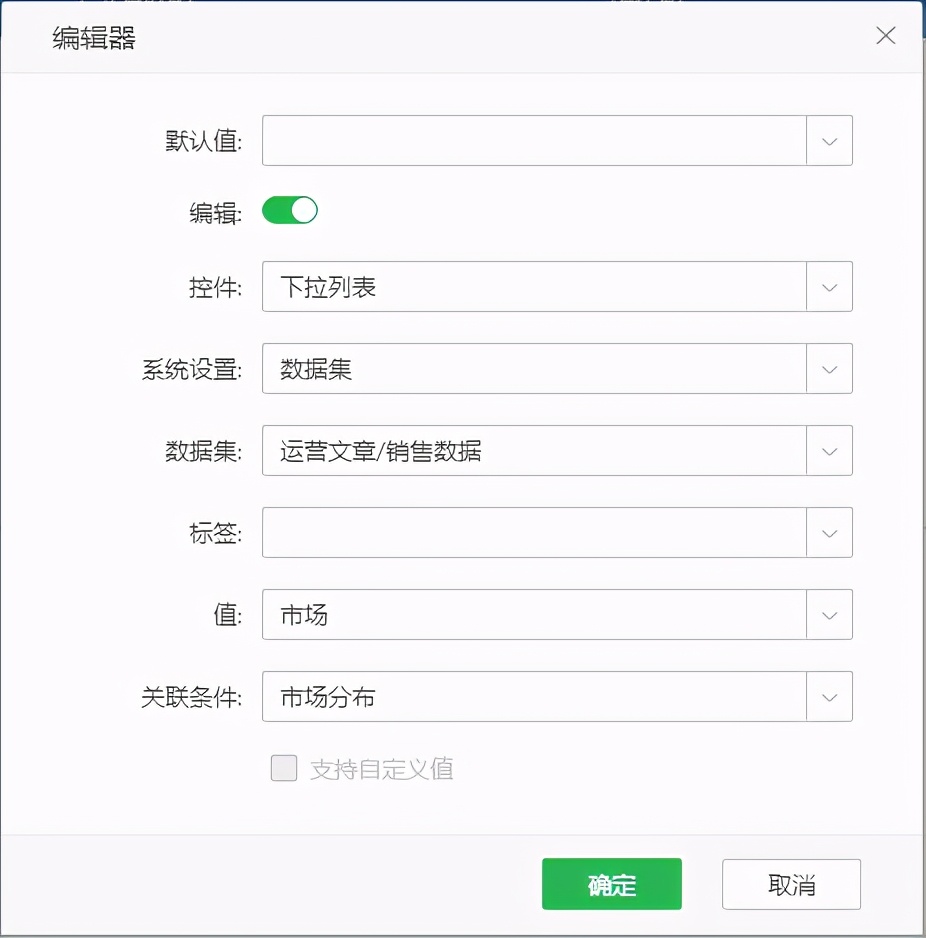
确定后,就可以达到上文例子中的效果啦!
经过上文的了解,相信你一定对永洪的数据填报新功能有了认识。再来回顾一下,然后动手应用在填报系统中吧。
1. 主数据校验2. 自由表填报组件支持上传excel进行填报3. 上传excel填报不删除原有数据4. 给填报报告或填报表格添加插入行、删除行按钮5. 填报表支持多行表头6. 填报下拉框支持数据联动
有了上述的填报新功能,不仅可以满足更多企业业务数据报送的场景,更提高了易用性,让业务用户能够更加方便地使用填报系统。
作者: xxx 时间: 2021-3-31 17:41
自由表填报怎么上传Excel?
| 欢迎光临 永洪社区 (https://club.yonghongtech.com/) |
Powered by Discuz! X3.4 |